- Étape 1: Accédez à votre magasin
- Étape 2: Accédez aux paramètres
- Étape 3: Activez le mode vacances
- Étape 4: Désactivez les achats pendant les vacances
- Étape 5: Choisissez la date de vos vacances et les options de fermeture
- Étape 6: Rédigez un message de vacances
- Étape 7: Sauvegardez vos paramètres
- Étape 8 : Profitez de vos vacances
Les vacances sont une période précieuse où les vendeurs d’igosen peuvent se reposer et se ressourcer. Pour faciliter cette pause bien méritée, igosen propose une fonctionnalité pratique appelée « Mode vacance ». En activant ce mode, vous pouvez désactiver temporairement les achats sur votre boutique, choisir la date de vos vacances et rédiger un message personnalisé pour vos clients. Dans cet article, nous vous expliquerons comment activer le mode vacance.
Étape 1: Accédez à votre magasin
Pour activer le mode vacance, rendez-vous d’abord dans votre magasin. Connectez-vous à votre compte vendeur et accédez à l’interface de gestion de votre boutique.
Étape 2: Accédez aux paramètres

Une fois connecté, recherchez l’onglet « Réglages » dans le menu de votre magasin. Cliquez dessus pour accéder à toutes les options de configuration disponibles.
Étape 3: Activez le mode vacances

Parmi les différentes options de configuration, vous trouverez l’option « Mode vacance ». Cliquez dessus pour activer cette fonctionnalité.
Étape 4: Désactivez les achats pendant les vacances

Après avoir activé le mode vacance, vous pouvez désactiver les achats sur votre boutique pendant la période de vos vacances. Cela permettra de suspendre temporairement les commandes et d’informer vos clients de votre absence.
Étape 5: Choisissez la date de vos vacances et les options de fermeture
Dans cette étape, vous pouvez choisir la date de début et la date de fin de vos vacances, ainsi que les options de fermeture disponibles. Assurez-vous de sélectionner la période correspondant à votre absence réelle.

Option 1: Fermer instantanément (à ne pas activer en cas de commande en cours) Si vous avez des commandes en cours ou en attente de traitement, il est préférable de ne pas activer cette option. Nous vous recommandons de terminer les commandes en cours avant d’activer le mode vacances.

Option 2: Date de fermeture Cette option vous permet de sélectionner la date de début et la date de fin de vos vacances. Pendant cette période, les achats sur votre boutique seront désactivés, ce qui signifie que vos clients ne pourront pas passer de nouvelles commandes. Cependant, ils pourront toujours consulter votre boutique et lire le message de vacances que vous avez rédigé.
Assurez-vous de prendre en compte les délais d’expédition et de livraison lorsque vous choisissez la date de fermeture. Il est préférable de prévoir une marge de manœuvre afin de vous assurer d’expédier toutes les commandes avant le début de vos vacances.
Étape 6: Rédigez un message de vacances

Dans cette étape, vous pouvez rédiger un message personnalisé qui sera affiché sur votre boutique pendant vos vacances. Profitez-en pour informer vos clients de votre absence, des délais de traitement des commandes et de la date à laquelle vous reprendrez les activités normales.
Étape 7: Sauvegardez vos paramètres

N’oubliez pas de cliquer sur le bouton « Sauvegarder » pour enregistrer vos paramètres de mode vacance.
Étape 8 : Profitez de vos vacances
Le mode vacance est ainsi un outil pratique pour les vendeurs qui souhaitent gérer efficacement leur activité pendant leurs périodes de repos. En activant ce mode, vous pouvez désactiver temporairement les achats sur votre boutique, choisir la date de vos vacances et informer vos clients grâce à un message personnalisé. Profitez de vos vacances en toute sérénité, sachant que votre boutique est en pause, mais que vos clients sont bien informés. Utilisez cette fonctionnalité lors de vos prochaines vacances et offrez-vous une pause bien méritée sans tracas !
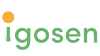
Laisser un commentaire